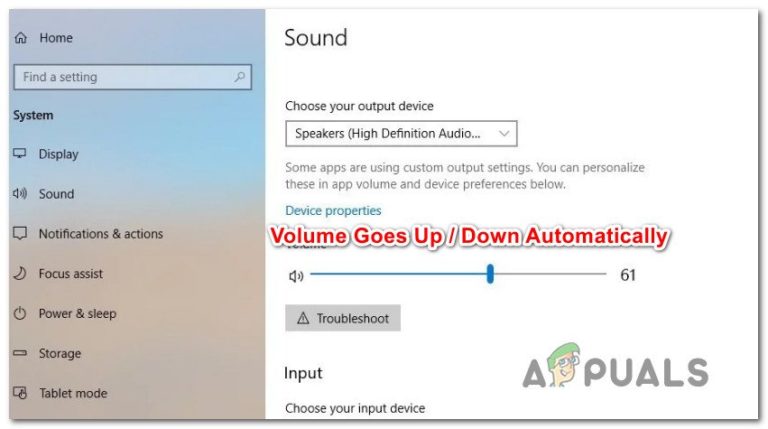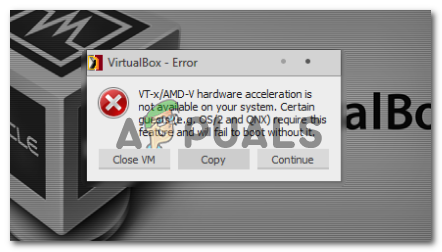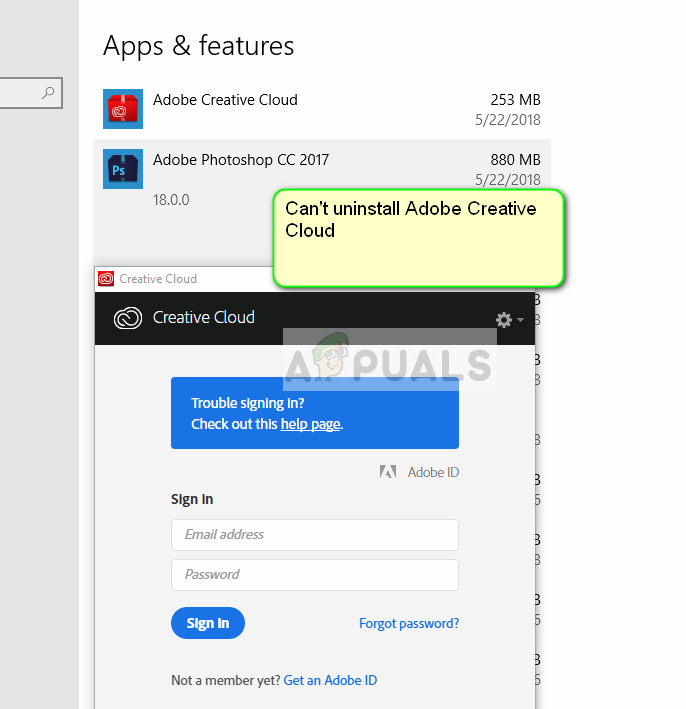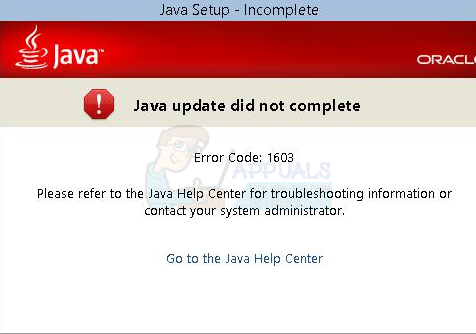Wie behebe ich den Fehler 0xc000000d “Ihr PC muss repariert werden”?
Ihr PC / Gerät muss repariert werden
In der Boot-Konfigurationsdatendatei fehlen einige erforderliche Informationen
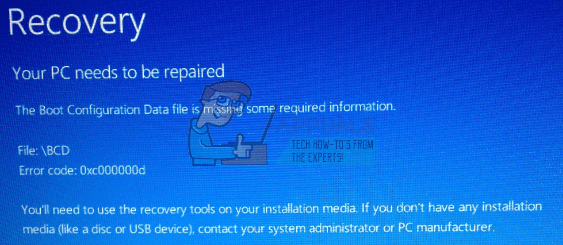
Methode 1: Wiederherstellungs-CD
Wenn Sie sich auf einem PC befinden und bereits zuvor eine Wiederherstellungs-CD erstellt haben, ist dies die richtige Zeit. Selbst mit dem Fehler funktionieren Ihre Tastatur, CD und USB-Laufwerke weiterhin. Legen Sie die Wiederherstellungs-CD oder den USB-Stick in das Laufwerk ein und drücken Sie Strg + Alt + Löschen, um den Computer neu zu starten. Drücken Sie beim Start f12, um von CD oder USB zu booten. Wählen Sie diese Option, um die Windows-Reparatur durchzuführen. Der Computer sollte nach der Reparatur ohne den Fehler 0xc000000d einwandfrei starten.
Hier finden Sie eine vollständige Anleitung zum Ausführen der Windows-Wiederherstellung.
Methode 2: Wiederherstellung auf einem Microsoft Surface-Gerät
Wenn dieser Fehler auf Ihrem Microsoft Surface-Gerät auftritt, unterscheidet sich das Verfahren zum Erstellen und Ausführen Ihrer Windows-Wiederherstellung geringfügig von dem oben für Ihren Computer beschriebenen Verfahren.
Rufen Sie Ihren BitLocker-Wiederherstellungsschlüssel ab
Das erste, was Sie tun sollten, wenn Sie auf Ihrem Surface auf diesen Fehler stoßen, ist zu ermitteln, wo Sie Ihre BitLocker-Wiederherstellung gespeichert haben, da Ihr Surface-Tablet höchstwahrscheinlich mit BitLocker verschlüsselt ist. Der BitLocker muss online oder auf einem USB-Stick gespeichert sein. Wenn Ihr Konto einer Domain beigetreten ist, bitten Sie den Administrator um Hilfe beim Empfang.
Wenn Sie den Wiederherstellungsschlüssel nicht zur Hand haben, führen Sie die auf der FAQ-Seite zur Microsoft BitLocker-Wiederherstellung beschriebenen Schritte aus, um festzustellen, ob dies hilfreich ist.
Ohne den Wiederherstellungsschlüssel gibt es einfach keine Möglichkeit, in das System zu gelangen, um eine Wiederherstellung durchzuführen. Sie sollten direkt zu Methode 3 übergehen, wenn Sie nicht über die BitLocker-Wiederherstellung verfügen.
Erstellen eines Wiederherstellungslaufwerks
Während auf der Oberfläche Windows 10 ausgeführt wird, können Sie ein Wiederherstellungslaufwerk von einem anderen Windows 10-Computer erstellen. Schließen Sie einfach ein USB-Flash-Laufwerk an den Computer an und folgen Sie dem Assistenten zum Erstellen eines Wiederherstellungslaufwerks, um ein Windows 10-Wiederherstellungslaufwerk zu erstellen. Suche Erstellen Sie ein Wiederherstellungslaufwerk Klicken Sie im Startmenü auf das gewünschte Werkzeug.
Ändern Sie die Oberflächen-Firmware, um das Booten vom USB-Laufwerk zu ermöglichen
Der nächste Schritt besteht darin, die Oberfläche so einzustellen, dass sie vom USB-Laufwerk startet, indem Sie die unten beschriebenen Schritte ausführen.
Halten Sie den Netzschalter so lange gedrückt, bis er ausgeschaltet ist.
Halten Sie die Lauter-Taste gedrückt und drücken Sie dann die Ein- / Aus-Taste.
Halten Sie die Lauter-Taste gedrückt, bis das Surface UEFI-Menü angezeigt wird.
Wählen Sie für Surface Pro 3 und Surface 3 aus Konfigurieren Sie die alternative Systemstartreihenfolgeund auswählen USB > SSD.
Deaktivieren Sie die Sichere Startsteuerung. Ausgang
Booten Sie von USB
Starten Sie Surface neu, während Sie die Leiser-Taste gedrückt halten, und lassen Sie sie los, wenn das Surface-Logo verschwindet.
Gehe zu Fehlerbehebung > Erweiterte Optionen > Eingabeaufforderung.
Führen Sie die folgenden Befehlszeilen der Reihe nach aus:
bootrec / fixmbr
bootrec / fixboot
bootrec / scanos
bootrec / rebuildbcd
Beenden Sie das Eingabeaufforderungsfenster und starten Sie die Oberfläche neu.
Ihre Oberfläche sollte danach einwandfrei funktionieren.
Methode 3: Windows zurücksetzen und aktualisieren
Wenn alle Methoden fehlschlagen oder Sie Ihren Schlüssel leider nicht finden können und auch kein anderer Administrator auf dem Gerät eine Sicherungskopie finden kann, müssen Sie den PC auf die werkseitigen Standardeinstellungen zurücksetzen. Wählen Sie diese Option nur als letzten Ausweg, da dadurch Ihre persönlichen Daten vom PC gelöscht werden. Dies schützt Ihre Daten zwar vor unbefugtem Zugriff, verhindert jedoch, dass Sie jemals wieder auf Ihre Daten zugreifen können.
Abhängig von Ihrer Windows-Konfiguration können Sie Ihren PC möglicherweise direkt über den Windows-Wiederherstellungsbildschirm auf die werkseitigen Standardeinstellungen zurücksetzen.
Wenn Sie einen Link am unteren Rand des Wiederherstellungsbildschirms sehen
Tippen oder klicken Sie auf Weitere Informationen zum Zurücksetzen Ihres PCs auf die Werkseinstellungen Link, und folgen Sie dann den Anweisungen.
In einigen Windows-Konfigurationen müssen Sie den Wiederherstellungsprozess möglicherweise stattdessen über eine Schaltfläche starten.
Wenn Sie Schaltflächen am unteren Rand des Wiederherstellungsbildschirms sehen
Tippen oder klicken Sie auf Weitere Informationen zum Zurücksetzen Ihres PCs Klicken Sie auf die Schaltfläche, und befolgen Sie die Anweisungen.
In anderen Windows-Konfigurationen haben Sie möglicherweise die Möglichkeit, bestimmte Laufwerke zu überspringen, ohne sie zu entsperren.
Wenn Sie eine Option zum Überspringen eines Laufwerks sehen
Tippen oder klicken Sie auf Überspringen Sie dieses Laufwerk Link am unteren Rand des Bildschirms zur BitLocker-Laufwerkverschlüsselung, um fortzufahren, ohne das aktuelle Laufwerk zu entsperren.
Wenn Sie alle mit BitLocker verschlüsselten Laufwerke überspringen, wird eine Liste mit erweiterten Reparatur- und Startoptionen angezeigt, aus denen Sie auswählen können. Tippen oder klicken Reparatur und Wiederherstellen, tippen oder klicken Andere Reparaturen Optionenund tippen oder klicken Sie dann Werkseinstellungen zurückgesetzt und folgen Sie den Anweisungen.